Интересный эффект для текста Облако в 3 простых шага в Photoshop. Мы в основном будем использовать пользовательские кисти и использовать параметры кисти для достижения этого текстового эффекта.
Примечание: Этот урок делается в Photoshop CS6 — поэтому некоторые скриншоты, возможно, отличаются от сделанных в более ранних версиях. Некоторые кисти являются исключительными для Photoshop CS6.

Чтобы выполнить этот урок, вам необходимы следующие ресурсы:
Шаг 1
Создайте новый документ размером 1400px * 700px, возьмите Gradient Tool и залейте фоновый слой голубым градиентом с цветами #0895bc #0aebff:
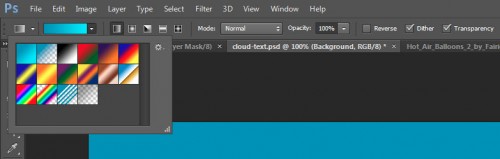
Используйте кисти облако, которые вы загрузили, нарисуйте белое облако на новом слое, и мы будем использовать это как наш фон:

Шаг 2
Напишем текст на нашем холсте, я использовала шрифт " Lucida Handwriting", который поставляется с Photoshop:
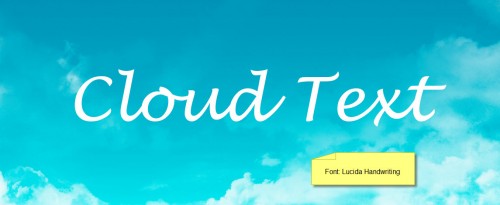
Загрузите дым кисти в Photoshop и использовать следующий набор:

Нажмите кнопку «F5», чтобы открыть окно параметров кисти, примените следующие настройки:
Shape Dynamics
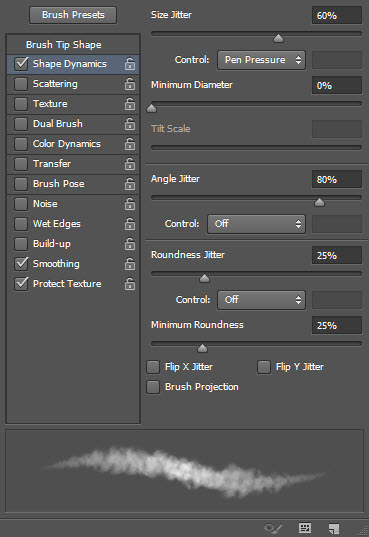
Убедитесь, что вы поставили галочку “Smoothing” and “Protect Texture”.
Используйте кисть, мягко закрасьте текст, как показано ниже, установите размер кисти соответственно:
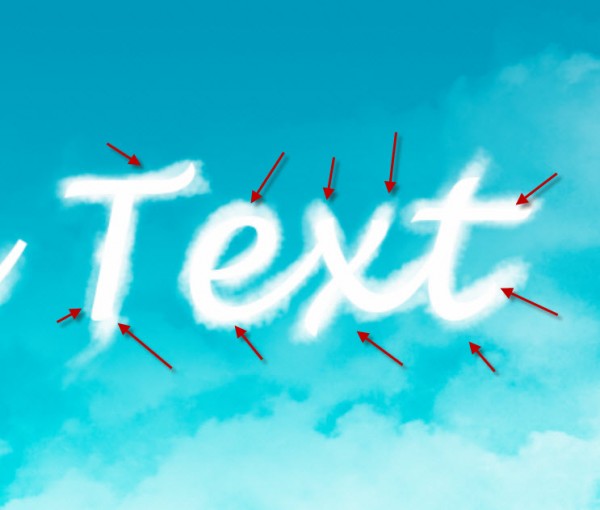
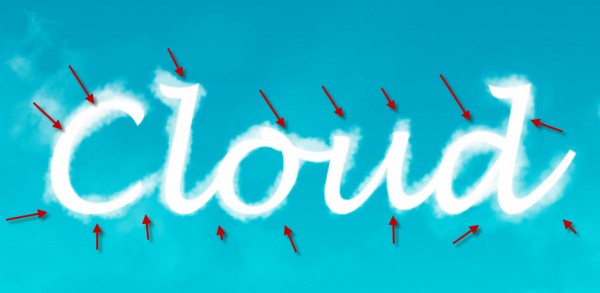
Выключите оригинальный текстовый слой, и вы получите следующий эффект:

Затем на этом свежепокрашенном облачном слое, примените следующие настройки «Bevel and Emboss »:
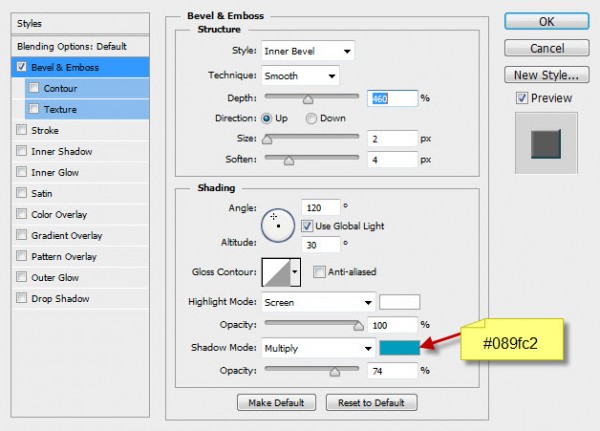
а вот эффект:

Шаг 3
Мы добавим немного ретуши. Чтобы сделать текст более резким, мы сгладим изображение и применим следующий фильтр «Unsharpen Mask » (Filter> Sharpen> Unsharpen Mask)a
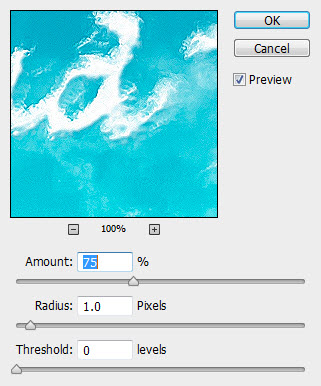
Нарисуем облака под текстом, чтобы сделать текст плавающим над облаком:

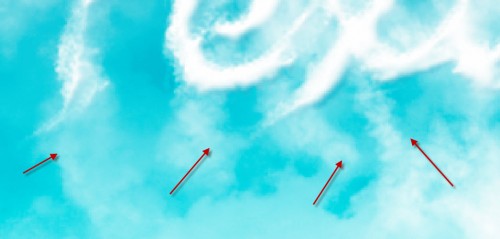
Загрузите воздушный шар в Photoshop и добавьте несколько воздушных шаров в образ:

Наконец, мы можем использовать ту же кисть в шаге 2, чтобы добавить некоторые дополнительные текстуры облаков вокруг текста:
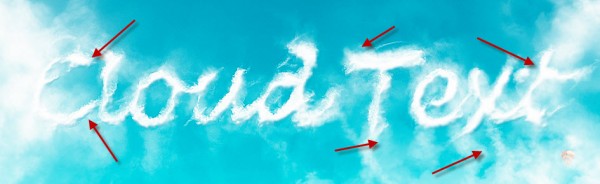
и вот мой окончательный эффект:
